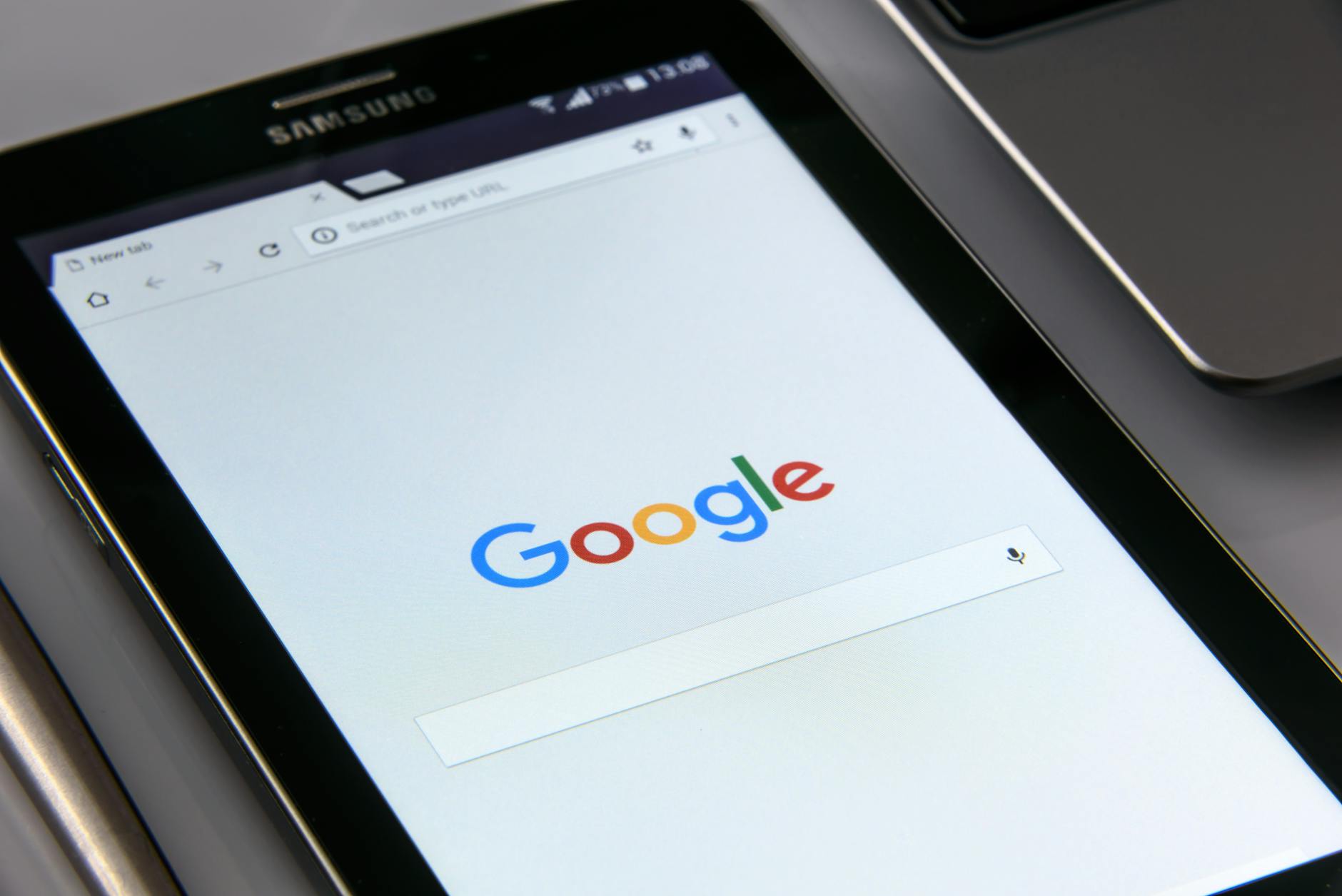Bekerja di mana saja dan kapan saja kini sudah bukan sesuatu yang mustahil. Ini karena semakin banyaknya aplikasi pendukung yang membuat semua orang bisa terhubung di manapun keberadaannya, termasuk ketika akan mengadakan rapat. Salah satu yang banyak diandalkan untuk rapat saat ini yakni dengan download aplikasi Google Meet.
Aplikasi Google Meet menjadi salah satu aplikasi ruang rapat virtual yang banyak dipergunakan. Tidak hanya sekedar rapat biasa, pada Google Meet juga tersedia room chat yang membuat aplikasi semakin multi fungsi. Selain itu di dalamnya pun terdapat fitur kalender yang memungkinkan pengguna melakukan pengaturan jadwal pertemuan secara praktis! Kerennya, aplikasi ini telah tersedia untuk dipakai di android maupun PC, yang dapat dipergunakan dengan mengikuti tutorial berikut:
Cara Download Google Meet di Android Beserta Penggunaannya
Alternatif pertama yang bisa dilakukan untuk menggunakan Google Meet ialah mendownloadnya melalui android. Apabila alternatif ini yang dipilih pengguna, maka yang harus dilakukan adalah:
1. Install Google Meet dan Login Akun
Seperti biasa, jika akan memasang aplikasi android maka harus mencari di Playstore termasuk untuk aplikasi Google Meet. Kemudian install aplikasi dan tunggu prosesnya hingga selesai. Lalu login menggunakan akun yang dimiliki, atau buat dulu akun, jika belum punya. Untuk melakukan registrasinya sendiri bisa menggunakan fitur sinkronisasi akun Google yang lebih mudah.
2. Mulai Meeting dan Menambahkan Peserta
Setelah berhasil login, temukan icon “+” di bagian kanan bawah layar utama aplikasi untuk memulai rapat. Kemudian pilih menu video call jika akan menjadi host sebuah rapat. Jika ingin menambahkan peserta rapat, maka bagikan link ke peserta lain. Kemudian peserta akan langsung masuk ke room meeting menggunakan link dan password.
Cara tersebut berlaku untuk host yang akan mengadakan rapat. Namun, jika seseorang hanya menjadi peserta tinggal minta saja link room meeting kepada host. Selain link room meeting, peserta juga bisa meminta untuk ditambahkan menjadi peserta rapat dengan dihubungkan melalui nomor HP atau email.
Cara Download Aplikasi Google Meet di PC
Selain di android, Google Meet juga bisa digunakan di PC. Pilihan ini biasanya bertujuan jika host atau peserta rapat ingin lebih leluasa dalam menjalankan rapat menggunakan layar laptop. Berikut cara download aplikasi dan teknis pemakaiannya yang wajib dipahami pengguna:
1. Install Emulator
Google Meet bisa dijalankan di PC dengan menginstal emulator terlebih dahulu. Hal ini karena, Google Meet hanya tersedia dalam versi apk sehingga perlu emulator menjalankannya di PC. Emulator yang banyak digunakan untuk PC yakni Bluestacks. Cari software Bluestacks di pencarian Google lalu install dan tunggu hingga prosesnya selesai.
2. Install Google Meet
Setelah Bluestacks terpasang di PC, buka software tersebut dan cari Playstore kemudian download Google Meet. Tunggu hingga selesai dan Google Meet terpasang pada Bluestacks. Pada prinsipnya download aplikasi Google Meet di PC mirip seperti di android hanya saja butuh software tambahan untuk menjalankannya.
3. Jalankan Aplikasi Google Meet di PC
Ketika Google Meet terpasang dalam emulator Bluestacks di PC, host atau peserta meeting hanya tinggal membukanya saja layaknya di android. Buka Bluestacks terlebih dahulu lalu buka Google Meet untuk mulai menjalankan rapat. Proses login dan penambahan peserta juga menggunakan cara yang sama seperti di android.
Ingin melakukan rapat jarak jauh? Download aplikasi Google Meet bisa jadi solusinya. Lantaran Google Meet menjadi aplikasi room meeting gratis yang bisa dijalankan di android maupun di PC secara fleksibel oleh pengguna. Jadi, dengannya jarak bukan lagi sebuah kendala untuk melakukan pertemuan, terlebih yang sifatnya mendesak!